使用 KontrolPack 透過網路連接/控制計算機

使用 KontrolPack 輕鬆控製網路中的電腦。輕鬆連接和管理運行不同作業系統的電腦。
您是否有一台積滿灰塵的舊電腦或筆記本電腦?想給它注入新的生命嗎?有了 LXLE,您就可以做到。LXLE 是一款輕量級Linux 操作系統,可以讓任何舊 PC 煥然一新。請按照本指南了解如何在您的系統上進行設置!
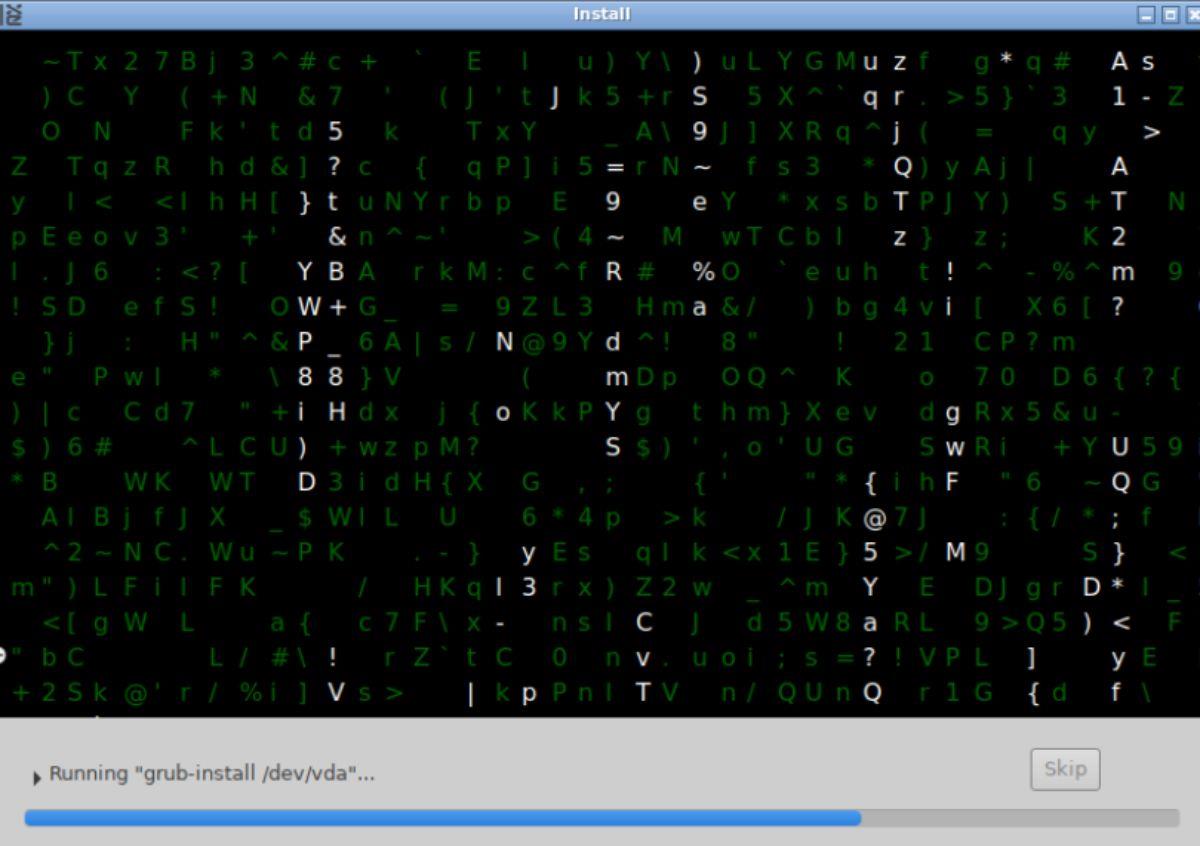
在我們開始之前
請注意,儘管 LXLE 最適合希望恢復舊計算機的用戶。然而,LXLE 在新計算機上也很出色,特別是如果您使用的是內存和 CPU 功率較低的較新的計算機。
下載 LXLE
您必須從官方網站下載ISO格式的LXLE才能安裝。前往官方網站,在您的系統上獲取最新版本的 LXLE,
進入官方網站後,在主頁上找到“立即下載”按鈕,然後用鼠標單擊它。選擇“立即下載”按鈕後,您將進入下載選擇頁面。
在LXLE下載選擇頁面上,有兩種選擇。LXLE 64 位(適用於大多數計算機)和 LXLE 32 位(適用於較舊的 Linux PC)。做出選擇,LXLE ISO 文件將開始下載到您的計算機。
如果您使用的是 Linux,您還可以在終端窗口中使用下面的wget下載命令將 LXLE ISO文件下載到您的計算機。
64位
wget https://sourceforge.net/projects/lxle/files/Final/OS/18.04.3-64/lxle-18043-64.iso/download -O ~/Downloads/lxle-18043-64.iso
32位
wget https://sourceforge.net/projects/lxle/files/Final/OS/18.04.3-32/lxle-18043-32.iso/download -O ~/Downloads/lxle-18043-32.iso
ISO 文件下載完成後,請繼續閱讀指南的下一部分。
創建 LXLE USB 安裝程序
在 Linux 上創建 LXLE USB 安裝程序可以通過多種方式完成。然而,在 Linux 上完成此操作的最簡單方法是使用Etcher。Etcher 是一個易於使用的跨平台工具,可以創建 USB 安裝程序。
訪問官方網站,親身體驗 Etcher 。進入網站後,下載 Etcher 並將其安裝到您的計算機上並啟動它。然後,按照下面的分步說明進行操作。
第 1 步:選擇“從文件刷新”按鈕。然後,使用彈出窗口瀏覽計算機上的 LXLE ISO 文件。選擇它以將其添加到 Etcher 應用程序中。
步驟2:在計算機上選擇LXLE ISO文件後,找到“選擇目標”按鈕,然後瀏覽您打算使用的USB閃存驅動器並選擇它。
步驟3:選擇USB閃存驅動器後,找到“Flash!” Etcher 應用程序內的按鈕用鼠標選擇它。單擊此按鈕將開始閃爍過程。
刷機過程需要很長時間才能完成,所以請耐心等待。該過程完成後,在 USB 設備仍插入的情況下重新啟動計算機。然後啟動至計算機的BIOS。
在計算機的 BIOS 內部,查看啟動配置。然後,您需要配置 BIOS,以便它從 USB 啟動。完成 BIOS 編輯後,保存並重新啟動以加載 USB。
在您的計算機上安裝 LXLE
要在您的 PC 上安裝 LXLE,請啟動 USB 安裝程序。安裝程序啟動後,您將看到“歡迎”屏幕。單擊“繼續”按鈕移至下一頁。
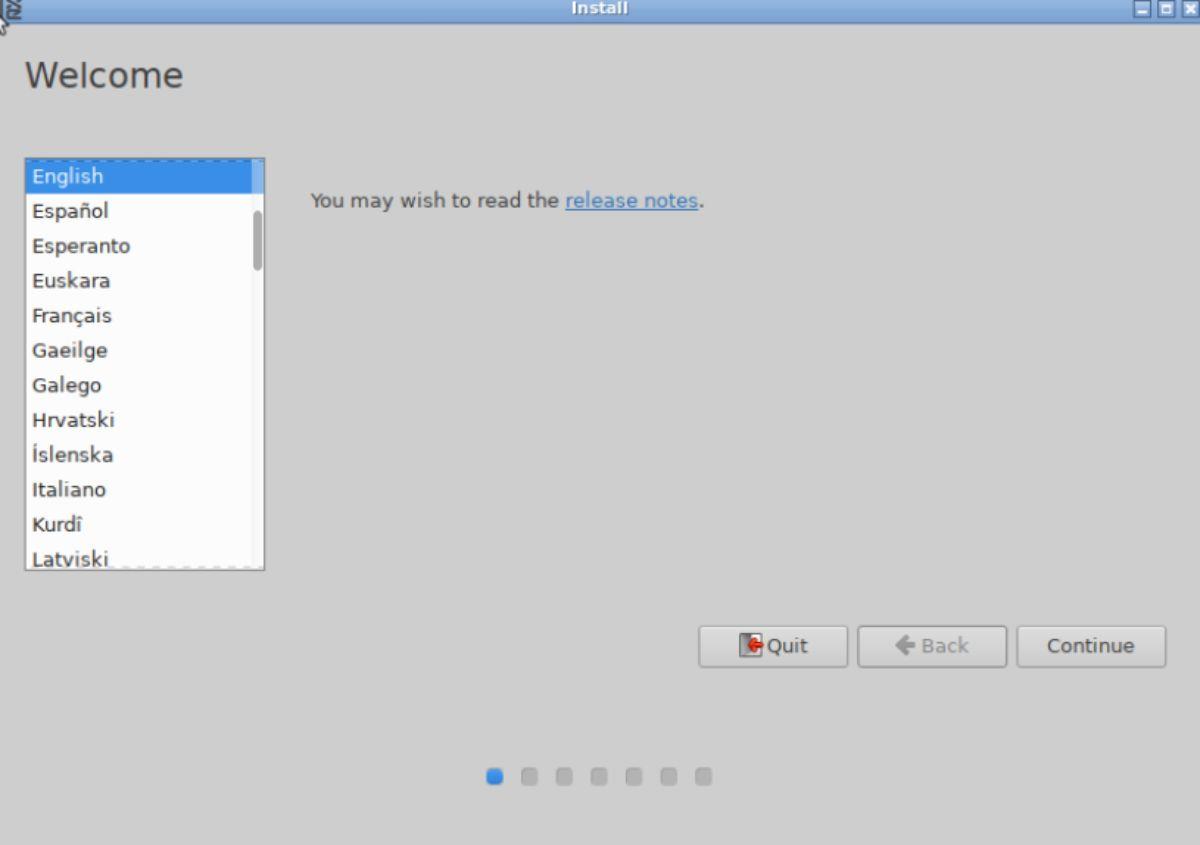
單擊歡迎屏幕後,系統會要求您選擇鍵盤佈局。使用 GUI,選擇適合您的鍵盤佈局。選擇“繼續”按鈕移至下一頁。
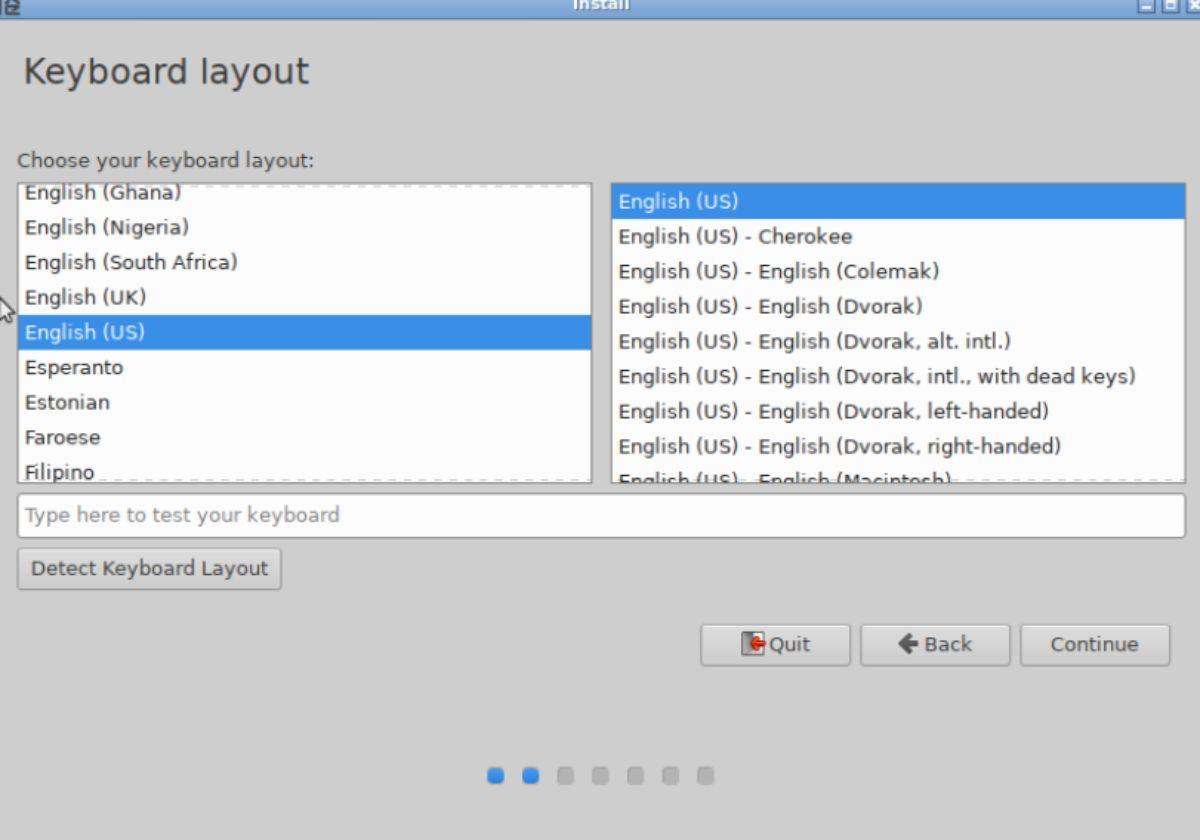
選擇鍵盤佈局後,選擇“安裝 LXLE 時下載更新”按鈕,然後單擊“安裝”第三方軟件框。選擇兩個框後,單擊“繼續”按鈕。
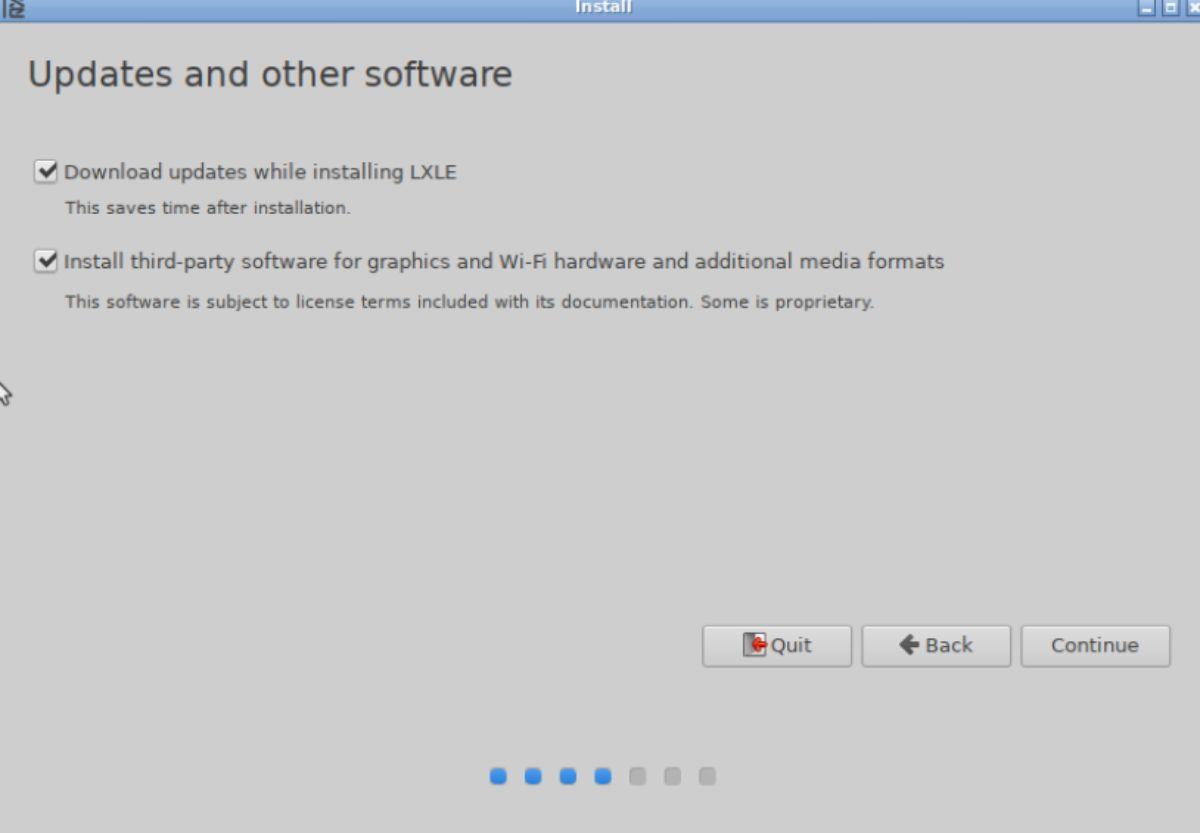
您現在必須選擇如何在計算機上安裝 LXLE。選擇“擦除磁盤並安裝 LXLE”選項以獲得最佳效果。或者,如果您是專家,請選擇其他選項。單擊“立即安裝”按鈕開始安裝過程。
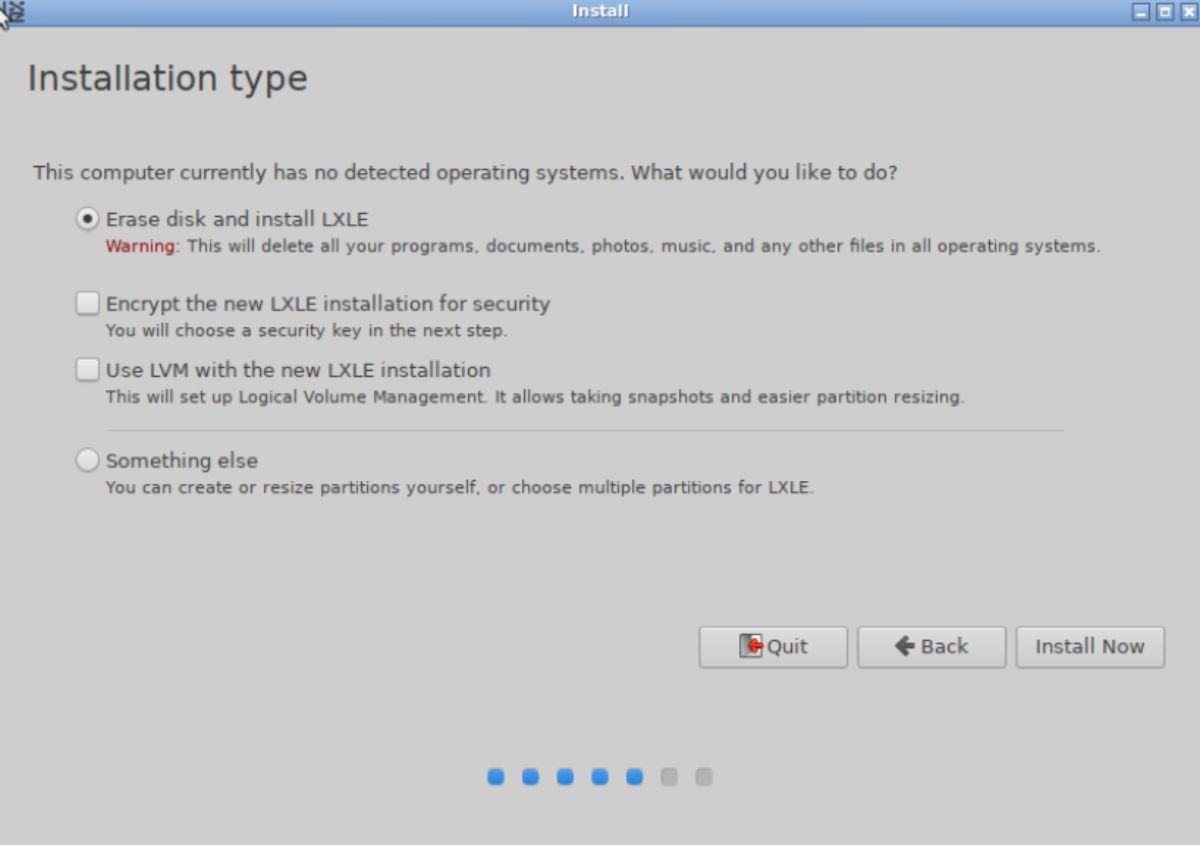
選擇安裝選項後,選擇時區。您可以通過在地理地圖上選擇位置來選擇時區。
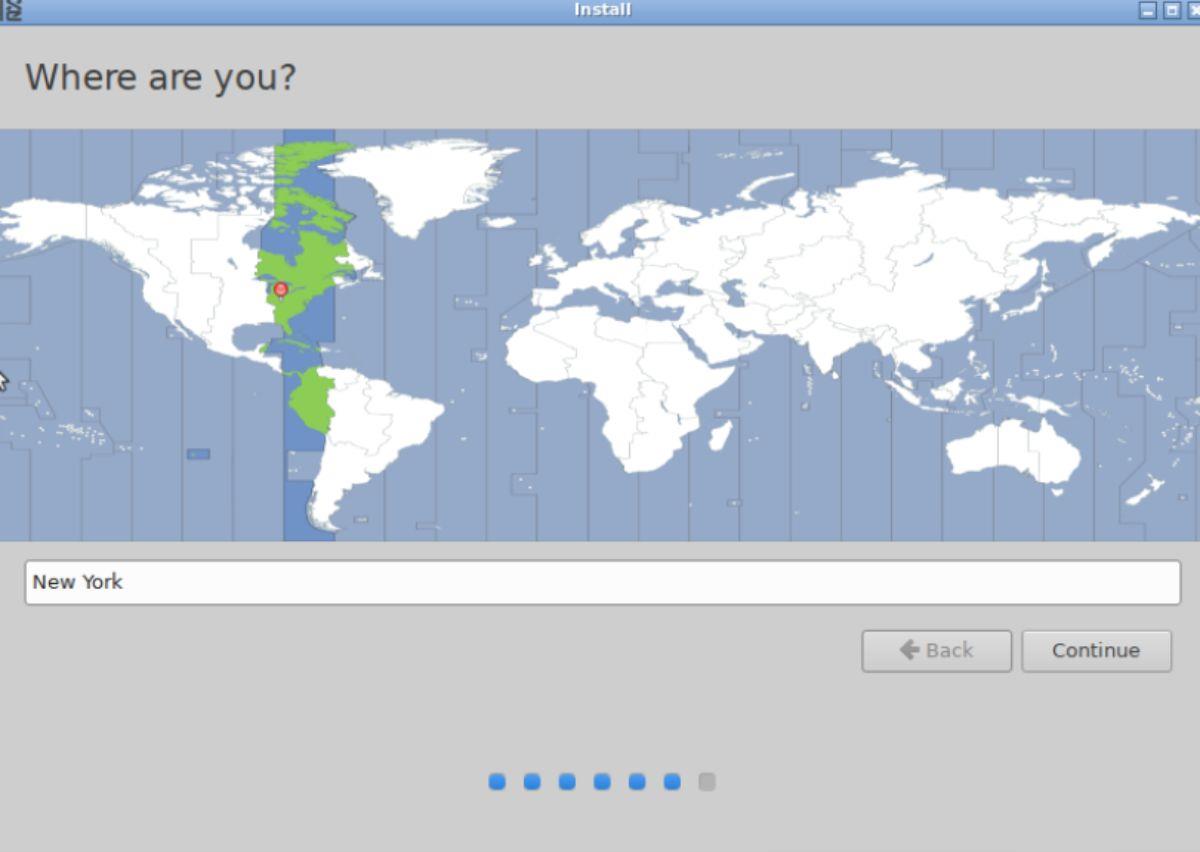
選擇時區後,您將看到“您是誰?” 輸入您的用戶名、密碼和計算機名稱。輸入此信息後,選擇“自動登錄”按鈕或“需要我的密碼才能登錄”按鈕。完成後選擇“繼續”。
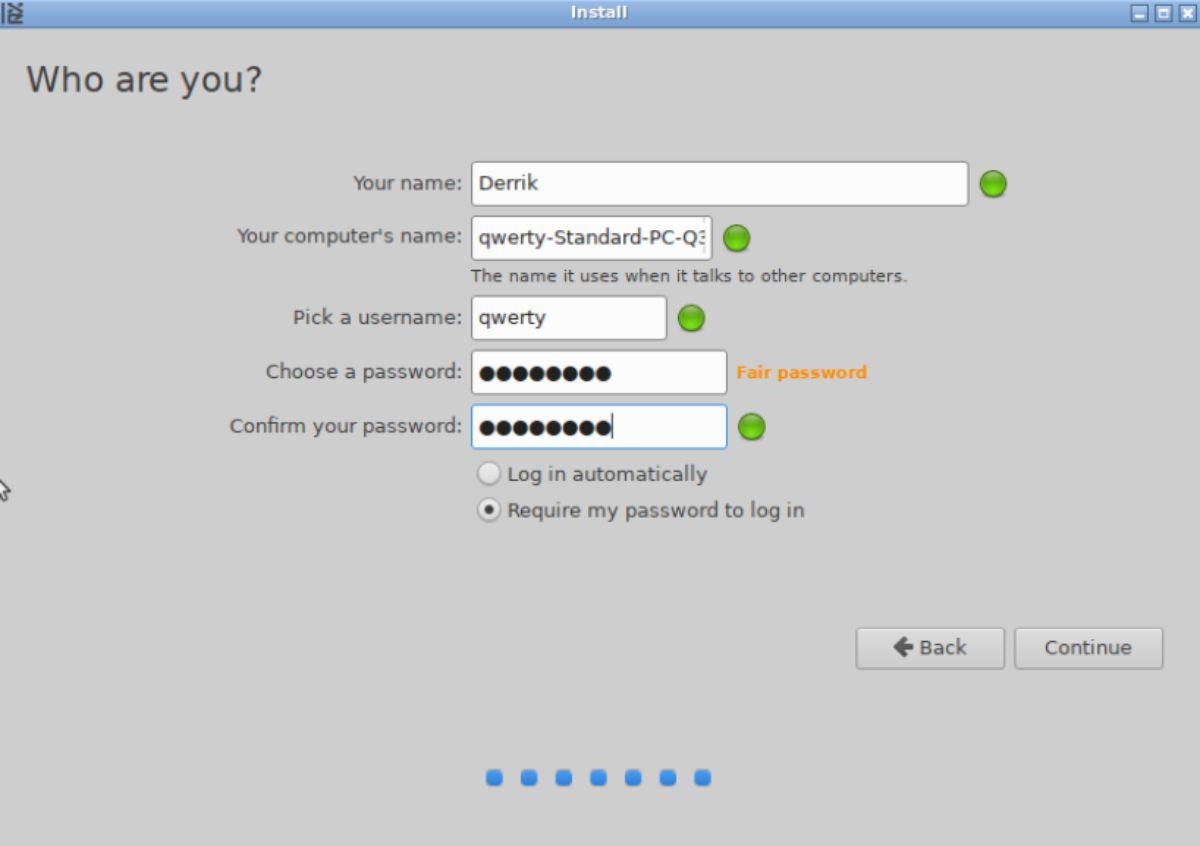
選擇“繼續”按鈕後,LXLE 將開始在您的計算機上安裝。此過程大約需要 20 分鐘。該過程完成後,您將在屏幕上看到一條通知。此通知會讓您知道 LXLE 已完成,您需要重新啟動才能使用新安裝的操作系統。
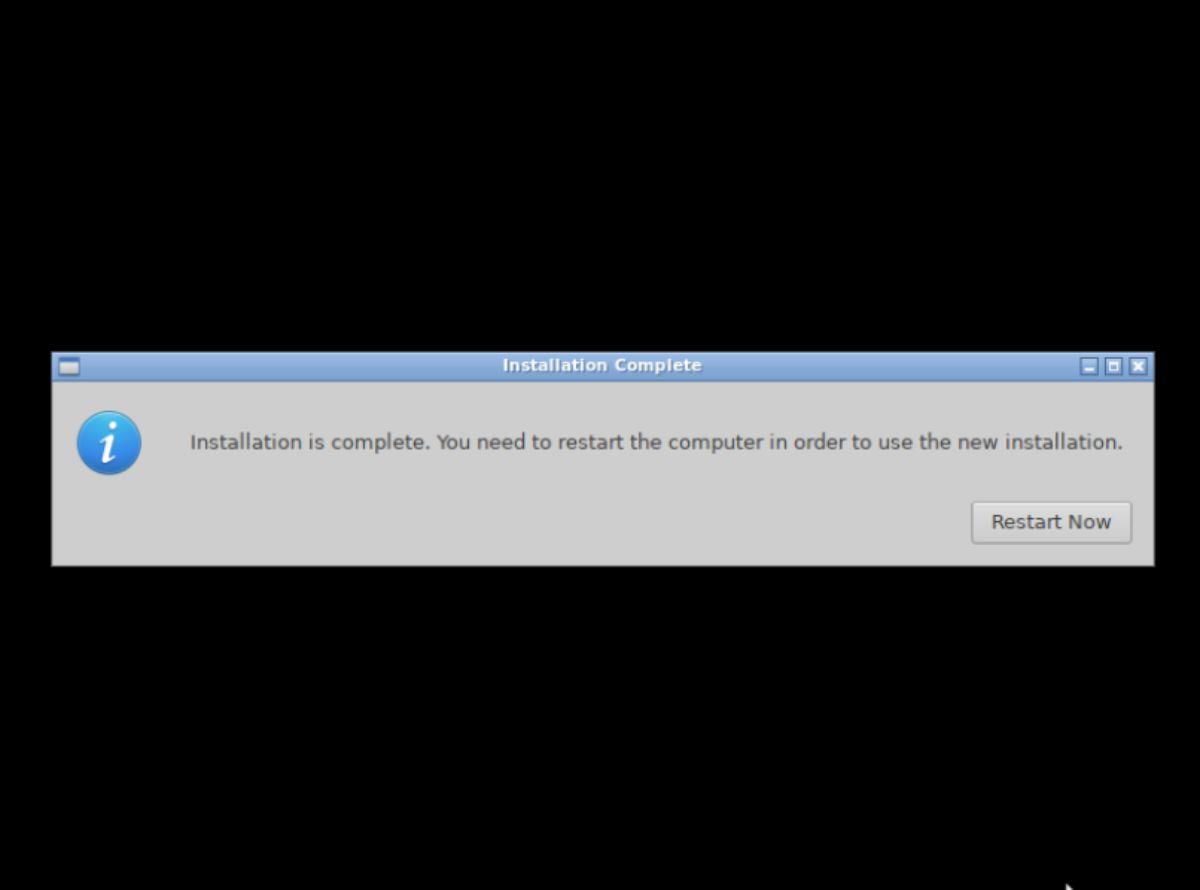
使用 KontrolPack 輕鬆控製網路中的電腦。輕鬆連接和管理運行不同作業系統的電腦。
你想自動執行一些重複的任務嗎?與其手動點擊按鈕,不如用一個應用程式
iDownloade 是一款跨平台工具,可讓使用者從 BBC 的 iPlayer 服務下載無 DRM 保護的內容。它可以下載 .mov 格式的視頻
我們已經詳細介紹了 Outlook 2010 的功能,但由於它不會在 2010 年 6 月之前發布,所以現在是時候看看 Thunderbird 3 了。
每個人偶爾都需要休息一下,如果你想玩有趣的遊戲,不妨試試 Flight Gear。它是一款免費的多平台開源遊戲。
MP3 Diags 是修復音樂音訊收藏問題的終極工具。它可以正確標記您的 MP3 文件,添加缺少的專輯封面,修復 VBR
就像 Google Wave 一樣,Google Voice 也在全球引起了不小的轟動。谷歌的目標是改變我們的溝通方式,而且由於它正在成為
有許多工具可以讓 Flickr 用戶下載高品質的照片,但有沒有辦法下載 Flickr 收藏夾呢?最近我們
什麼是採樣?根據維基百科,「採樣是指從一段錄音中取出一部分或樣本,並將其重新用作樂器或
Google Sites 是 Google 提供的一項服務,可讓使用者在 Google 伺服器上託管網站。但有一個問題,它沒有內建備份選項



![免費下載 FlightGear 飛行模擬器 [玩得開心] 免費下載 FlightGear 飛行模擬器 [玩得開心]](https://tips.webtech360.com/resources8/r252/image-7634-0829093738400.jpg)




